The Google Chrome Keyboard Shortcuts
The Google Chrome Keyboard Shortcuts
| Windows/Linux Shortcut | Mac Shortcut | Action |
|---|---|---|
| Navigating Tabs and Windows | ||
| Ctrl + N | Cmd + N | Open new window |
| Ctrl + Shift + N | Cmd + Shift + N | Open new incognito window |
| Ctrl + T | Cmd + T | Open new tab |
| Ctrl + W | Cmd + W | Close current tab |
| Ctrl + Shift + W | Cmd + Shift + W | Close current window |
| Ctrl + Shift + T | Cmd + Shift + T | Reopen last closed tab |
| Ctrl + 1 — Ctrl + 8 | Cmd + 1 — Cmd + 8 | Switch to tab 1-8 |
| Ctrl + 9 | Cmd + 9 | Switch to last tab |
| Ctrl +Tab | Cmd + Option + Right | Move to next tab |
| Ctrl + Shift + Tab | Cmd + Option + Left | Move to prior tab |
| Ctrl + Click | Cmd + Click | Open link in a new tab |
| Ctrl + Shift + Click | Cmd + Shift + Click | Open link in a new tab and switch to it immediately |
| Shift + Click | Shift + Click | Open link in a new window |
| Alt + Left | Cmd + [ | Go back one page |
| Alt + Right | Cmd + ] | Go forward one page |
| Alt + Home | Cmd + Shift + H | Open your homepage in the current tab |
| Ctrl + Shift + Q | Cmd + Q | Quit Chrome |
| General Chrome Functions | ||
| Ctrl + P | Cmd + P | Open Print dialog |
| Ctrl + S | Cmd + S | Save the current webpage |
| Ctrl + R | Cmd + R | Refresh the page |
| Ctrl + Shift + R | Cmd + Shift + R | Refresh the page without loading cache |
| Esc | Esc | Stop page from loading |
| Ctrl + O | Cmd + O | Open a file |
| Ctrl + H | Cmd + Y | View History |
| Ctrl + J | Cmd + Shift + J | Open Downloads |
| Ctrl + D | Cmd + D | Bookmark current page |
| Ctrl + Shift + D | Cmd + Shift + D | Bookmark all open tabs |
| Ctrl + Shift + B | Cmd + Shift + B | Toggle bookmarks bar |
| Alt + E | Open Chrome's menu | |
| Ctrl + Shift + O | Cmd + Option + B | Open Bookmark Manager |
| Search + Esc | Open Chrome Task Manager | |
| Ctrl + U | Cmd + Option + U | View page source |
| Ctrl + Shift + J | Cmd + Option + I | Open the Developer Tools panel |
| Ctrl + Shift + Del | Cmd + Shift + Delete | Open Clear Browsing Data menu |
| Ctrl + Shift + M | Cmd + Shift + M | Open Users menu to log in as someone else |
| Webpage Navigation | ||
| Ctrl + Plus (+) | Cmd + Plus (+) | Zoom in |
| Ctrl + Minus (-) | Cmd + Minus (-) | Zoom out |
| Ctrl + 0 (Zero) | Cmd + 0 (Zero) | Reset zoom to 100% |
| F11 | Cmd + Ctrl + F | Toggle full-screen mode |
| Ctrl + F | Cmd + F | Search the current page |
| Space | Space | Move down the page |
| Shift + Space | Shift + Space | Move up the page |
| Home | Cmd + Up | Go to top of current page |
| End | Cmd + Down | Go to bottom of current page |
| Ctrl + L | Cmd + L | Select all text in the address bar |
| Miscellaneous | ||
| Ctrl + Enter | Cmd + Enter | Add "www." and ".com" to text in the address bar and open page |
| Ctrl + K | Cmd + Option + F | Moves cursor to the address bar to perform a Google search |
| Shift + Alt + B | Highlight bookmarks bar; use arrows to navigate | |
| Shift + Alt + T | Highlight the icons in the address bar row | |
| Alt + Click | Option + Click | Download the target of a link |
| Alt + Space + N | Maximize current window | |
| Alt + Space + X | Cmd + M | Minimize current window |
| F1 | Open Chrome help | |
| Alt + Shift + I | Open a form to send feedback on Chrome | |
| Text Editing | ||
| Ctrl + Backspace | Option + Delete | Delete previous word |
| Ctrl + Alt + Backspace | Option + Fn + Delete | Delete next word |
| Ctrl + A | Cmd + A | Select all |
| Ctrl + Right/Left | Option + Right/Left | Move the cursor to the next/previous word |
| Ctrl + Shift + Right/Left | Option + Shift + Right/Left | Select next/previous word |
| Ctrl + Shift + End/Home | Command + Shift + Right/Left | Select all text to the end/beginning of the current line |
| Ctrl + End/Home | Cmd + Down/Up | Jump to the end/beginnning of a text field/document |
| Ctrl + C | Cmd + C | Copy |
| Ctrl + X | Cmd + X | Cut |
| Ctrl + V | Cmd + V | Paste |
| Ctrl + Shift + V | Cmd + Shift + V | Paste without formatting |
| Ctrl + Z | Cmd + Z | Undo |
| Ctrl + Y | Cmd + Shift + Z | Redo |
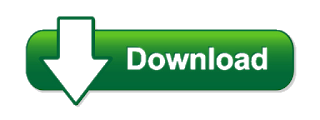


Comments
Post a Comment